Ce trebuie să faceți dacă calculatorul nu se oprește prin intermediul "Start"
Calculator personal, laptop, tabletă, smartphone. Aproape fiecare persoană are cel puțin un dispozitiv din această listă. Cumpărarea unui PC nou este întotdeauna un eveniment important. Este bine să lucrați cu un laptop care răspunde rapid la cereri, nu se închide și se pornește și se oprește în timp util.
conținut

Dar dacă computerul nu se oprește prin intermediul "Start". Aceasta este modalitatea standard de a deconecta un computer sau un laptop care rulează pe sistemul de operare Windows. Indiferent de versiunea sistemului de operare instalată, butonul "Start" a fost întotdeauna un asistent fidel.
Însă, dacă calculatorul nu mai este oprit prin "Start", nu intră imediat în panică și nu intrăm în centrul de service. Pentru a începe, este mai bine să vă familiarizați cu motivele care pot determina o modificare a performanței PC-ului.
Instalarea actualizărilor
Printre cele mai frecvente motive pentru care computerul nu se oprește prin "Start", a existat și este încă un sistem de laptop sau calculator. Windows 7-10 sunt predispuse la actualizări frecvente. În timpul utilizării computerului, sistemul descarcă pachete de actualizare care vor fi instalate numai după finalizarea lucrărilor.
În acest caz, oprirea prin meniul Start nu va funcționa. PC-ul nu se va opri și pe ecran va apărea o fereastră de informații care vă informează că instalarea și aplicarea actualizărilor sunt în desfășurare.

Când actualizați sistemul de operare, apăsarea oricăror taste, precum și combinația Ctrl + Alt + Ștergere, nu vă vor ajuta. Laptopul trebuie lăsat să funcționeze și în nici un caz să nu se oprească prin intermediul butonului de alimentare sau să tragă cablul. Această acțiune poate duce la funcționarea incorectă a sistemului de operare.
Pentru a depăși problema, în care computerul nu se oprește prin "Start" în timpul actualizărilor, puteți. Este suficient ca "Centrul de actualizare" să refuze descărcarea și instalarea automată a acestora.
Instalarea de echipamente noi
Pentru a crea probleme și a încetini sistemul de operare la închidere poate instala incomplet echipament nou. Găsirea și instalarea driverelor potrivite pot fi întârziate și pot face ca PC-ul să nu răspundă la "Start".
Rezolva problema numai în două moduri:
- Închideți fereastra de instalare.
- Așteptați până la terminarea procesului.
Închiderea programului
Cu fiecare închidere, sistemul de operare închide toate programele care rulează, inclusiv cele care rulează în fundal. În consecință, dacă computerul nu se oprește prin "Start", Windows XP, 7, 8 și 10 poate închide mult timp aceste programe.
De asemenea, pe laptop se poate instala o aplicație pe care sistemul de operare nu o poate închide. Dacă cel puțin unul din toate procesele nu răspunde, închiderea standard a computerului nu va produce rezultate.

Rezolvați problema într-un fel: găsiți un proces care "încetinește" închiderea. Pentru a face acest lucru, treceți prin calea: în panoul de control, găsiți elementul "Administrare", apoi selectați "Event Viewer".
În jurnalul Windows, ar trebui să vizualizați două compartimente: "Sistem" și "Aplicații". Dacă cel puțin unul dintre procese este marcat cu un mesaj de eroare, atunci acesta trebuie dezactivat.
De asemenea, motivul pentru care computerul nu se oprește prin "Start", iar restartele pot fi programele care sunt descărcate atunci când sistemul de operare este lansat. Pentru a schimba programele din "Startup", trebuie să introduceți o combinație de Win + R și în fereastra pop-up: msconfig. În caseta de dialog, selectați fila "Startup" și dezactivați toate programele inutile.
Această metodă vă va ajuta nu numai să eliminați problema, în care computerul nu se oprește prin "Start". Windows 8, 7 și 10 va fi mult mai rapid pentru a porni la pornire.
Modificarea setărilor de alimentare
Împiedicați închiderea lentă și rezolvați problema, când calculatorul nu se oprește prin "Start", puteți schimba setările de alimentare. Unii ar putea crede că aceste acțiuni nu vor conduce la rezultate vizibile și sunt adecvate numai pentru laptopuri. Dar setările de putere potrivite vor ajuta laptopul și PC-ul să se închidă mai repede.
Mai întâi trebuie să mergeți la "Device Manager". Este destul de ușor să transformi asta. Mai întâi, țineți câteva taste: Win + R. În fereastra pop-up, tastați: devmgmt.msc și apăsați pe butonul enter.
Apoi, se deschide Managerul de dispozitive. În această fereastră, trebuie să deschideți hub-ul USB root și să dezactivați permisiunea de închidere. După aceea, calculatorul personal sau laptopul se vor închide mult mai repede, iar riscul de a fi blocat atunci când lucrați cu meniul Start va scădea.
Curățați registrul
Curățarea registrului Este destinat utilizatorilor de PC avansați, deoarece modificările minore pot dezactiva sistemul de operare.

Pentru a apela editorul, trebuie să introduceți Win + R regedit. În secțiunile care apar, găsiți Managerul de control. Din lista afișată selectați BootExecute și ștergeți datele introducând autocheck autochk în fereastră.
Forțați oprirea
Ultimul, cel mai nedorit mod de a deconecta un computer sau un laptop când acesta se închide este o oprire la rece. Se efectuează numai dacă niciuna dintre metodele descrise mai sus nu a ajutat.
Pentru oprirea la rece, trebuie să țineți apăsat butonul de alimentare de pe unitatea de sistem sau laptop. După câteva secunde, dispozitivul se deconectează complet. Cu toate acestea, cu o astfel de oprire, fișierele sistemului de operare pot suferi și este posibil ca ultimele modificări ale lucrării să nu fie păstrate.

Mulți utilizatori, pe a căror PC-uri Windows 7, 8 și 10 sunt instalate, se confruntă adesea cu un hangout neplanificat al sistemului de operare la sfârșitul lucrului. Nu ajuta la curățarea registrului și nici la modificarea setărilor de pornire.
Puteți rezolva această problemă fără a se adresa specialiștilor, instalând un sistem de operare curat. Este suficient să găsiți elementul "Acțiuni la închiderea capacului" din "Panoul de control" și să selectați "Hibernare" în loc de "Shutdown".
 Cum se formatează un hard disk - sfaturi pentru începători
Cum se formatează un hard disk - sfaturi pentru începători Cum să opriți calculatorul utilizând tastatura: utilizând meniul "Start", "Run"…
Cum să opriți calculatorul utilizând tastatura: utilizând meniul "Start", "Run"… De ce computerul își pierde timpul?
De ce computerul își pierde timpul? Cum să eliminați o parolă de pe un computer: sfaturi pentru utilizatori
Cum să eliminați o parolă de pe un computer: sfaturi pentru utilizatori Opriți calculatorul la ora specificată. Prezentarea programului
Opriți calculatorul la ora specificată. Prezentarea programului Și știi ce hibernare este?
Și știi ce hibernare este? Cum să distribuiți WiFi de pe un computer: ghid pas cu pas
Cum să distribuiți WiFi de pe un computer: ghid pas cu pas Vom afla cum să aflăm ce Windows se află pe computer
Vom afla cum să aflăm ce Windows se află pe computer Ce trebuie să faceți dacă laptopul nu se oprește prin intermediul "Start"
Ce trebuie să faceți dacă laptopul nu se oprește prin intermediul "Start" Când computerul frânează ce să facă?
Când computerul frânează ce să facă?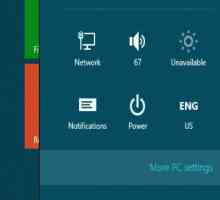 Cum să dezactivați Windows 8 pe un laptop sau pe un computer
Cum să dezactivați Windows 8 pe un laptop sau pe un computer De ce computerul meu nu se închide după oprirea Windows?
De ce computerul meu nu se închide după oprirea Windows? Cum se dezactivează "Windows 8". Deconectarea laptopului, calculatorului și fundașului…
Cum se dezactivează "Windows 8". Deconectarea laptopului, calculatorului și fundașului… Cum aflu versiunea de Windows instalată pe calculatorul meu?
Cum aflu versiunea de Windows instalată pe calculatorul meu? De ce notebook-ul pornește și se oprește imediat?
De ce notebook-ul pornește și se oprește imediat? Cum se reinstalează Windows pe un laptop?
Cum se reinstalează Windows pe un laptop? Cum să dezinstalați programul în Windows 8: cele mai simple moduri
Cum să dezinstalați programul în Windows 8: cele mai simple moduri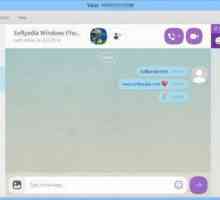 Pot instala "Vibe" pe calculatorul meu? Descrierea metodelor
Pot instala "Vibe" pe calculatorul meu? Descrierea metodelor Opriți computerul într-un program
Opriți computerul într-un program Ce trebuie să fac dacă sunetul este pierdut în căști?
Ce trebuie să fac dacă sunetul este pierdut în căști? Nu știu cum să porniți wifi pe un laptop? Răspundeți aici
Nu știu cum să porniți wifi pe un laptop? Răspundeți aici
 Cum să opriți calculatorul utilizând tastatura: utilizând meniul "Start", "Run"…
Cum să opriți calculatorul utilizând tastatura: utilizând meniul "Start", "Run"… Cum să eliminați o parolă de pe un computer: sfaturi pentru utilizatori
Cum să eliminați o parolă de pe un computer: sfaturi pentru utilizatori Opriți calculatorul la ora specificată. Prezentarea programului
Opriți calculatorul la ora specificată. Prezentarea programului Și știi ce hibernare este?
Și știi ce hibernare este? Cum să distribuiți WiFi de pe un computer: ghid pas cu pas
Cum să distribuiți WiFi de pe un computer: ghid pas cu pas Vom afla cum să aflăm ce Windows se află pe computer
Vom afla cum să aflăm ce Windows se află pe computer Ce trebuie să faceți dacă laptopul nu se oprește prin intermediul "Start"
Ce trebuie să faceți dacă laptopul nu se oprește prin intermediul "Start"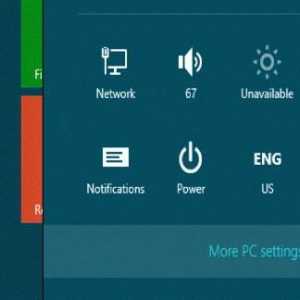 Cum să dezactivați Windows 8 pe un laptop sau pe un computer
Cum să dezactivați Windows 8 pe un laptop sau pe un computer